Den kompletta listan över Windows 10 tangentbordsgenvägar
Miscellanea / / February 11, 2022
Om du nyligen har uppgraderat till Windows 10 eller funderar på det, kommer du att vara glad att veta att Microsoft återigen har börjat behandla användare som om de är vuxna med bärbara datorer och stationära datorer med ett fysiskt tangentbord och en riktig mus, den sorten som vuxna använder. Ja, det finns fortfarande en del av den dumma pekskärmsbranschen, men det är inget annat än ett alternativ.

Till skillnad från Windows 8 kommer det faktiskt inte i vägen för ditt arbete.
I själva verket är det tvärtom. Alla de bästa nya Windows 10-funktionerna är produktivitetsrelaterade. För att göra ditt arbete snabbare, bättre. De nya funktionerna kommer med uppdaterade eller nya kortkommandon. Eftersom du är det Windows-proffs som du är, tar det dig ingen tid att plocka upp allt.
1. Uppgiftsöversikt

Det bästa med Windows 10 är de nya virtuella skrivborden. Ja, du kan klicka så lite Uppgiftsöversikt knappen i aktivitetsfältet. Men kortkommandon är så mycket bättre. Windows-tangent + Tab kommer att visa uppgiftsvyn. Använd nu
Piltangenter för att flytta runt de tillgängliga fönstren och apparna. När du hittar appen du vill byta till, tryck bara Plats.Virtuella skrivbord för professionella användare: Visst, de virtuella skrivbordsfunktionerna i Windows 10 är fina och snygga. Men vad händer om du vill ha minutkontroll över att hantera varje fönster på varje skrivbord? Tja, prova den här tredjepartsappen.
Du kommer att se den nya virtuella skrivbordsfunktionen i det nedre fältet i uppgiftsvyn. Nu kan du klicka på ett annat skrivbord för att byta till det eller använda + för att göra fler av dem. Men du vet vart det här är på väg.
Använd kortkommandot Windows-tangent + Ctrl + D för att skapa ett helt nytt virtuellt skrivbord.
Du kan också flytta runt på virtuella skrivbord ganska enkelt. Genvägen Windows-tangent + Ctrl + vänsterpil tar dig till föregående skrivbord och Windows-tangent + Ctrl + högerpil tar dig till nästa skrivbord.
Windows-tangent + Ctrl + F4 kommer att stänga det aktuella skrivbordet.
Windows-tangent + vänster kommer att fästa det aktuella fönstret till vänster på skärmen och tar upp exakt 50 % av skärmens utrymme. Windows-tangent + höger gör samma sak för höger sida av skärmen.
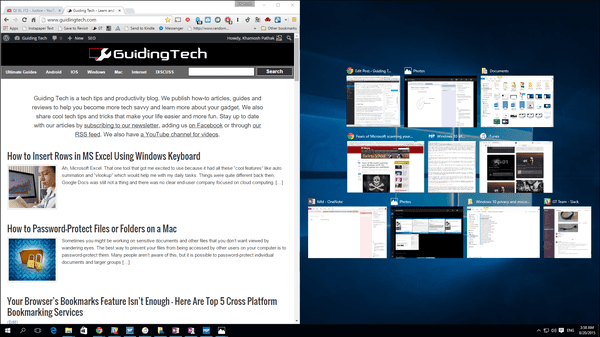
Upp- och nedpiltangenterna är mer intressanta. Om ett fönster redan är knäppt, Windows-tangent + Ner knäpper den till botten av skärmen och tar upp en fjärdedel av skärmen. Samma med Fönsterknapp + Upp.
Men om ett fönster inte redan är knäppt, Windows-tangent + Ner kommer att minimera det aktuella fönstret. Sen om du använder Windows-tangent + upp genväg, kommer fönstret tillbaka till sitt utrymme (maximera).
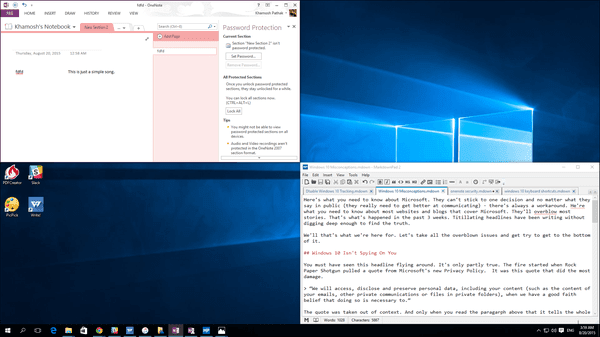
Om ett fönster inte spricker, Fönsterknapp + Upp kommer att göra fönstret i helskärm. Även när fönstren är knäppta kan du komma till dessa minimera/helskärmslägen bara genom att använda kortkommandon en gång till.
2. Cortana
Nästa heta sak (eller som Ken Jeong skulle säga: Thaaang), är naturligtvis vår intelligenta datordam, Cortana. Hon är din alldeles egna personliga assistent. Alltid där, redo att tjäna dig när du befaller. Och befalla du ska, direkt från ditt tangentbord.
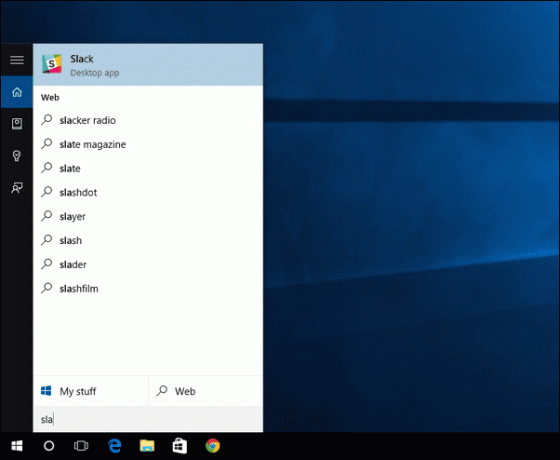
Om du vill prata med Cortana, använd Windows-tangent + Q tangentbordsgenväg. Men hon kan också svara på dina frågor via sms – använd bara Windows-tangent + S.
Cortana i ditt dagliga liv: Cortana integrerar Windows-sökning som vi alla är bekanta med. Bara här är det så mycket bättre. Och du bör använda den för att starta appar, söka igenom dokument och mer. Slå Windows-nyckel och börja skriva. Mer om det här.
3. Kommandotolken
Ja, kodare och Windows-nördar, Windows 10 ger äntligen kopiera och klistra till Windows 10. Powershell vem, amirite?
Ctrl + C för kopiering, Ctrl+V att klistra och Ctrl + A för att välja alla fungerar allt.
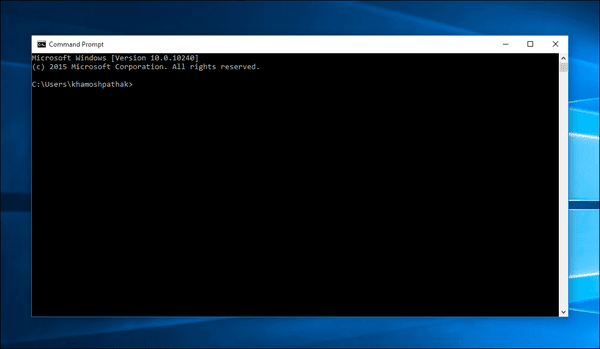
Markera tecknet till vänster eller höger genom att använda Skift + Vänster/Höger tangentbordskombo. Lägg till Ctrl till den kombinationen för att välja block istället för tecken.
4. Övrigt, men ändå viktigt
Här är andra Windows-genvägar du bör känna till.
Windows-tangent + G: Öppna den nya Game DVR-skärminspelaren (läs vår artikel om det här).
Ctrl + Shift + Esc: Öppna Windows 10 Task Manager.
Windows + E: Öppna Utforskaren i Windows.
Windows + D: Dölj/visa skrivbordet.
Windows 7 och 8 kortkommandon: Windows har många fler kortkommandon. Och vi har redan sammanställt en lista med grundläggande kortkommandon för Windows 7 och Windows 8, bör du redan vara bekant med.
Vilken är din favorittangentbordsgenväg?
Dela din favorit och mest använda kortkommando med oss i kommentarerna nedan.
Senast uppdaterad den 2 februari 2022
Ovanstående artikel kan innehålla affiliate-länkar som hjälper till att stödja Guiding Tech. Det påverkar dock inte vår redaktionella integritet. Innehållet förblir opartiskt och autentiskt.



